PPT制作点击图片自动放大再点击恢复(方法一)
来源:网络收集 点击: 时间:2024-09-24【导读】:
点击图片放大,再次点击图片缩小的功能,其实实现这样的功能很多。今天我们讲解其中一种方法。方法/步骤1/9分步阅读 2/9
2/9 3/9
3/9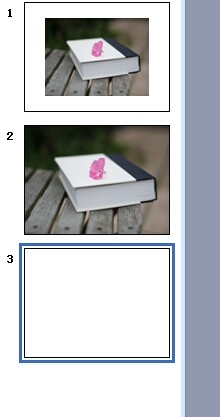 4/9
4/9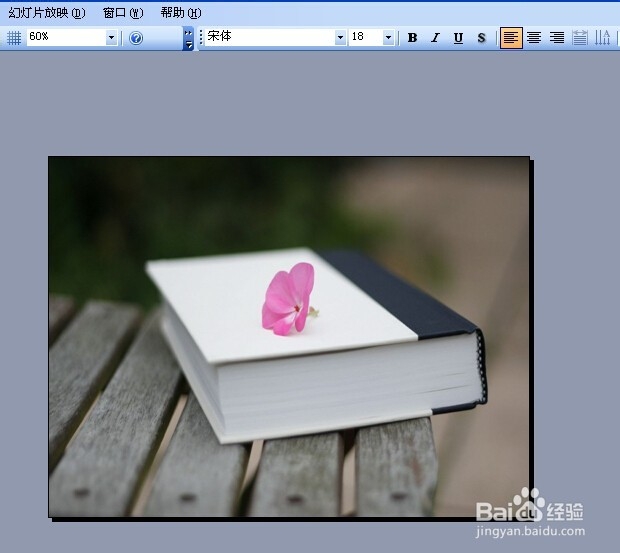 5/9
5/9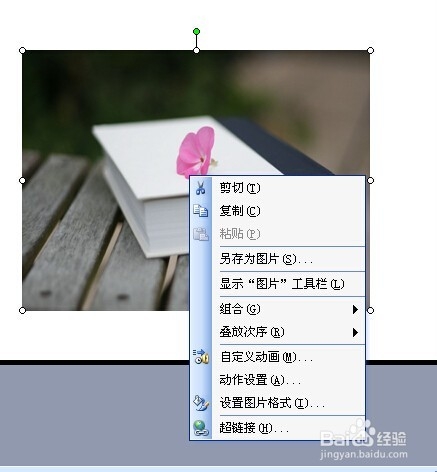 6/9
6/9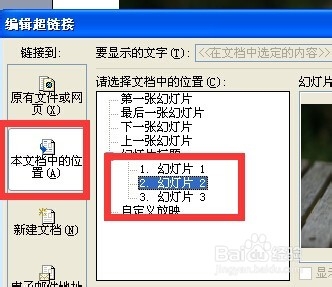 7/9
7/9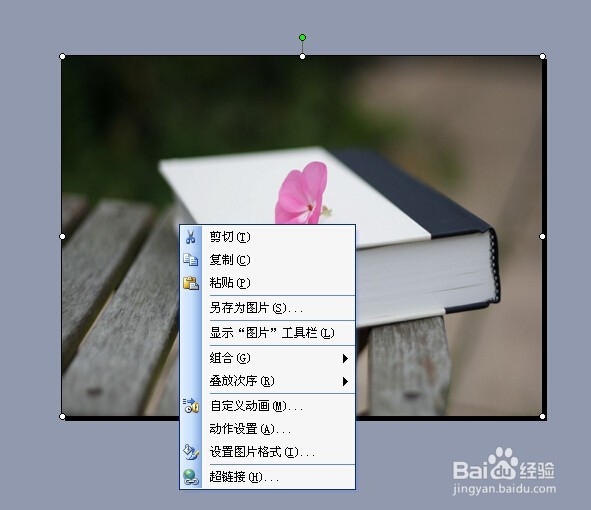 8/9
8/9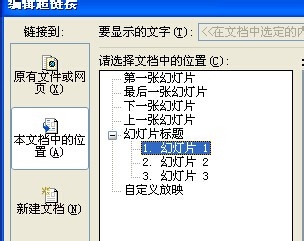 9/9
9/9 ppt
ppt
打开PowerPoint软件 ,在插入菜单中选择”图片“/”来自于文件“
 2/9
2/9插入自己喜欢的图片文件,再适当调整图片的大小。如图所示。
 3/9
3/9再新增一页幻灯片,选择幻灯片,直接按ENTER键就可以增加了。
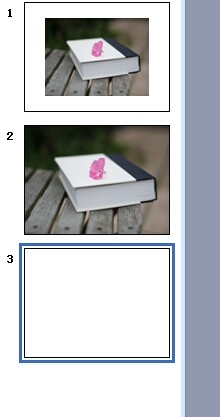 4/9
4/9在新建的空白幻灯片中,同样插入这个图并将这个图片设置成跟幻灯片一样大小。
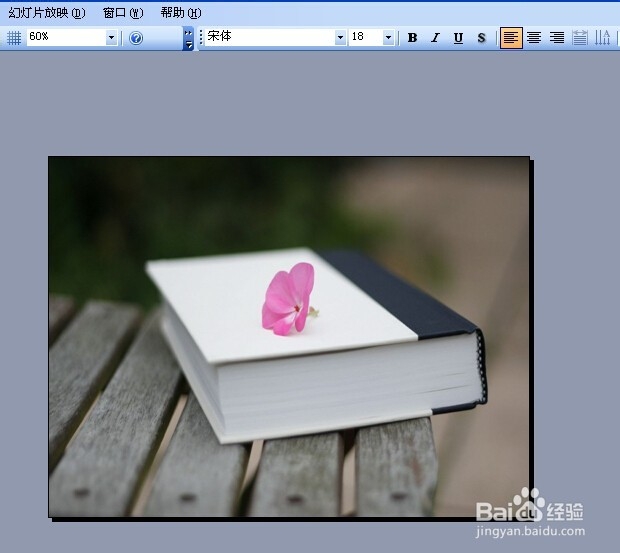 5/9
5/9选择第一张幻灯片,右击在弹出的菜单中选择”超链接“命令。
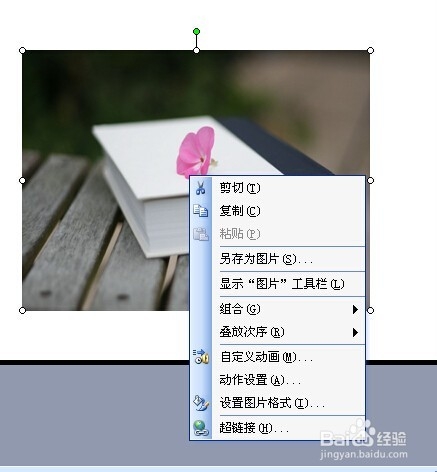 6/9
6/9在”插入超链接“窗口中选择左侧的“本文档中的位置”,再在右击选择“幻灯片2”
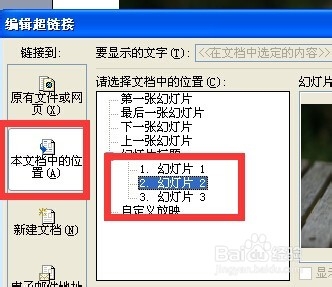 7/9
7/9同样的方法,选择第二张幻灯片,右击在弹出的菜单中选择”超链接“命令。
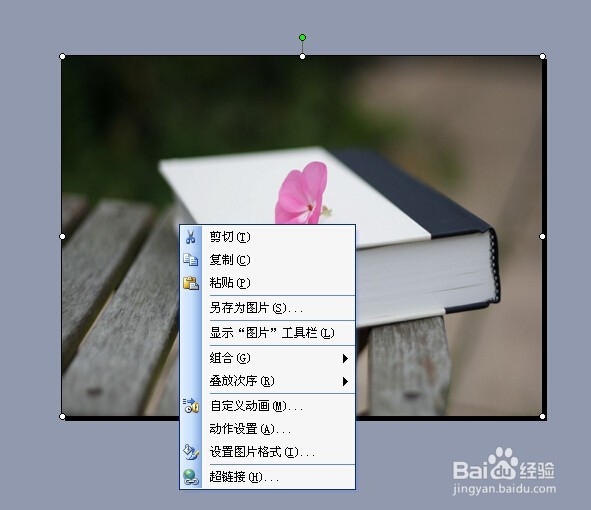 8/9
8/9在”插入超链接“窗口中选择左侧的“本文档中的位置”,再在右击选择“幻灯片1”
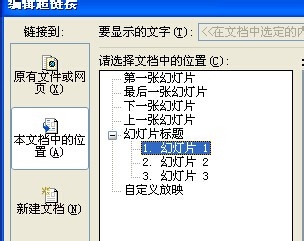 9/9
9/9这样的我们再播放测试一下效果。就可以达到点击图片自动放大再点击恢复的功能。其实这个方法的本质是通过自动跳转来达到图片缩放的功能。
 ppt
ppt 版权声明:
1、本文系转载,版权归原作者所有,旨在传递信息,不代表看本站的观点和立场。
2、本站仅提供信息发布平台,不承担相关法律责任。
3、若侵犯您的版权或隐私,请联系本站管理员删除。
4、文章链接:http://www.1haoku.cn/art_1212785.html
上一篇:#环保达人#水果网套变身生活小助手
下一篇:excel表格怎么根据内容自动调整行高
 订阅
订阅